
Jika Anda memiliki Layanan Lokasi diaktifkan untuk aplikasi Kamera di iPhone atau iPad Anda, termasuk setiap foto yang Anda ambil Info GPS tentang tempat pengambilannya . Mulai dengan iOS 13, Anda dapat memilih untuk berbagi foto tanpa data lokasi.
Matikan Data Lokasi Saat Berbagi Satu Foto (atau Kumpulan Foto)
Untuk memulai, buka aplikasi Foto dan telusuri foto (atau foto) yang ingin Anda bagikan tanpa data lokasi. Untuk berbagi banyak foto, pilih dan ketuk masing-masing, lalu ketuk tombol Bagikan. Untuk membagikan satu foto, ketuk, lalu ketuk tombol Bagikan di kiri bawah.
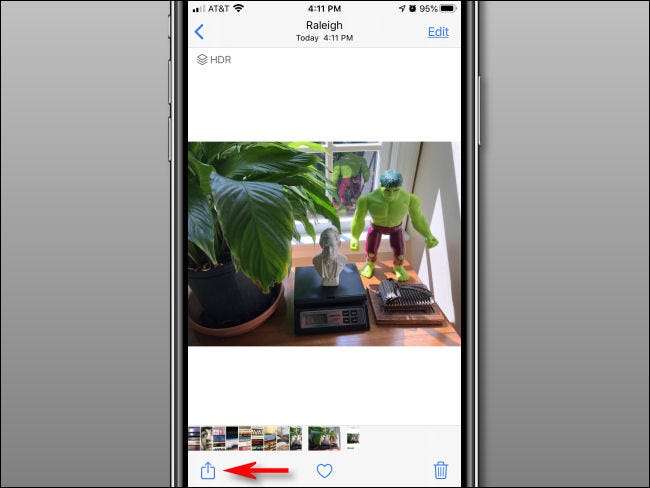
Di menu Bagikan yang muncul, ketuk "Opsi" di bagian atas layar (di bawah nomor foto yang Anda pilih).
Jika Anda melihat "Lokasi Termasuk" di samping "Opsi", ini berarti data lokasi saat ini diaktifkan untuk foto atau foto tersebut. Namun, kami akan mengubahnya.
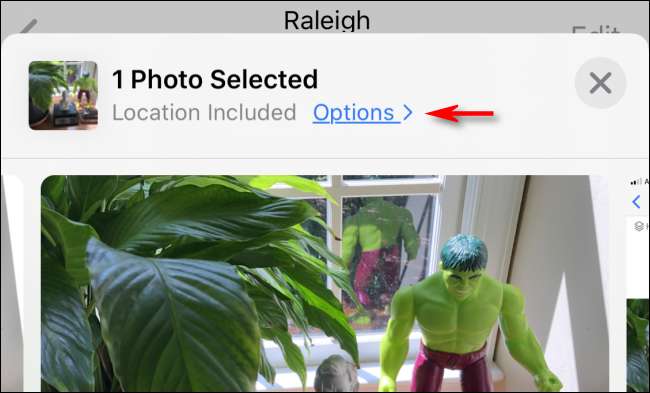
Di menu Opsi yang muncul, cari bagian "Sertakan". Matikan opsi "Lokasi" untuk foto yang dipilih.
Jika Anda tidak melihat opsi "Lokasi" di sini, baik data lokasi dinonaktifkan untuk aplikasi Kamera (lihat di bawah), atau tidak ada data lokasi yang dikaitkan dengan foto tersebut.
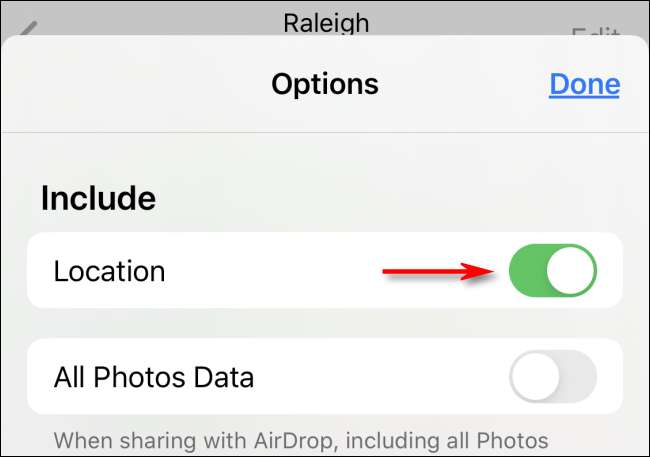
Ketuk “Selesai” untuk kembali ke menu Bagikan. Anda sekarang akan melihat "Tidak Ada Lokasi" di bawah pesan pemilihan foto.
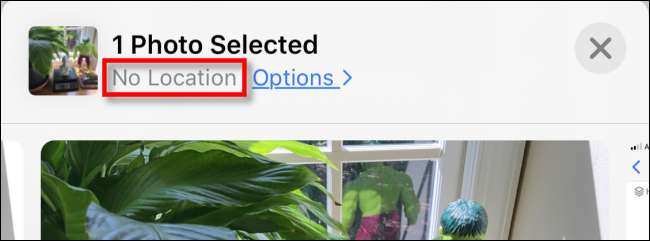
Sekarang, baik Anda membagikan foto melalui SMS, email, atau di aplikasi, tidak ada data lokasi yang akan disertakan.
Perlu diingat, bagaimanapun, metode ini hanya akan berfungsi untuk satu contoh ini. Info lokasi foto masih disimpan di iPhone Anda. Jika Anda ingin membagikannya lagi di masa mendatang tanpa info lokasi, Anda harus mengulangi proses di atas.
TERKAIT: Cara Melihat Aplikasi Yang Melacak Lokasi Anda di iPhone
Bahkan Lebih Baik: Matikan Lokasi di Aplikasi Kamera
Jika Anda sering menonaktifkan data lokasi sebelum berbagi foto, Anda mungkin ingin mempertimbangkan mematikannya di aplikasi Kamera . Dengan cara ini, tidak ada foto baru Anda yang menyertakan data lokasi.
Untuk mematikan akses lokasi Kamera, buka "Pengaturan", lalu navigasikan ke Privasi> Kamera. Di bagian “Izinkan Akses Lokasi”, ketuk “Tidak Pernah”.
Namun, perhatikan bahwa Anda tidak akan dapat memanfaatkan fitur apa pun yang mengandalkan data lokasi setelah melakukannya. Misalnya, aplikasi Foto tidak akan dapat menunjukkan lokasi pengambilan foto Anda di peta atau foto grup yang Anda ambil berdasarkan lokasi.
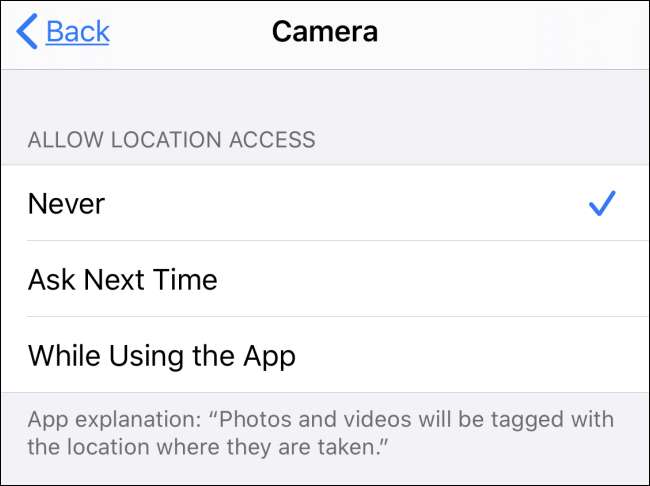
Meskipun foto apa pun yang Anda ambil di masa mendatang tidak akan menyertakan metadata GPS, semua foto yang Anda ambil sebelum menonaktifkan fitur ini akan tetap menyertakannya.
Jika Anda ingin menghapus data lokasi secara permanen dari foto yang telah Anda ambil, Anda harus menggunakan utilitas yang memungkinkan Anda melakukannya mengubah atau menghapus metadata EXIF setiap foto . Proses ini bisa membingungkan, jadi sebaiknya biarkan sebagai upaya terakhir untuk situasi di mana menjaga privasi sangat penting.
Tetap aman, dan semoga berhasil!
TERKAIT: Cara Melihat Secara Tepat Di Mana Foto Diambil (dan Menjaga Lokasi Anda Tetap Pribadi)






